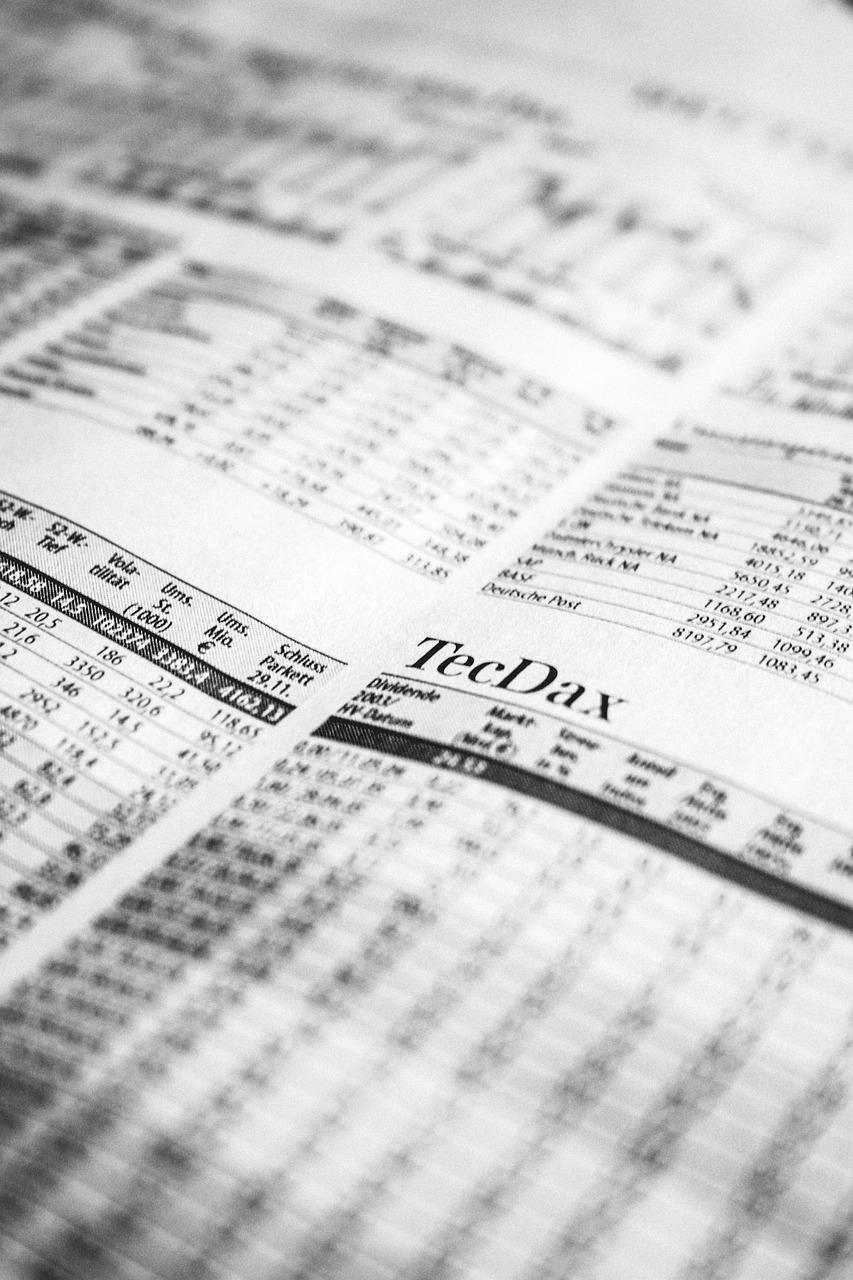암호화폐는 여러 마켓에서 매우 인기가 높지만, 상장폐지 등의 문제로 인해 불안정한 상황에 놓일 수 있습니다. 제가 경험해본 결과, 퓨마페이(PMA)가 업비트에서 상장폐지 됐던 것이 큰 충격이었습니다. 하지만 이를 해결할 수 있는 방법이 있답니다. 아래를 읽어보시면, 제가 직접 경험한 퓨마페이를 OKEX 거래소로 이동하는 방법에 대해 상세하게 설명드릴게요.
- OKEX 거래소 가입 방법
- 1. Google 계정으로 가입하기
- 2. 모바일 앱 다운로드
- 퓨마페이(PMA) 입금하기
- 1. OKEX에서 PMA 주소 복사하기
- 2. 업비트에서 PMA 출금하기
- OKEX에서 PMA 매도하기
- 1. PMA를 펀딩 계정으로 이체하기
- 2. PMA를 BTC로 매도하기
- BTC로 리플(XRP) 구매하기
- 1. XRP 매수하기
- 2. XRP 업비트로 입금하기
- 주의 사항 및 팁
- 자주 묻는 질문 (FAQ)
- 퓨마페이를 어떻게 업비트에서 출금하나요?
- OKEX 거래소 가입은 어떻게 하나요?
- 거래소에서 출금 수수료는 얼마인가요?
- 리플(XRP)의 출금 시 주의할 점은 무엇인가요?
- 함께보면 좋은글!
OKEX 거래소 가입 방법
OKEX 거래소는 퓨마페이(PMA)가 상장돼 있어 안전하게 거래할 수 있는 플랫폼이랍니다. 제가 판단하기로는, 이 거래소는 다른 거래소에 비해 접근하기 쉬워서 추천합니다. 가입하는 방법은 다음과 같습니다.
1. Google 계정으로 가입하기
- OKEX 거래소의 웹사이트에 접속해 보세요.
- ‘가입하기’ 옵션을 선택한 후, Google 계정으로 가입하는 것이 간편합니다.
- 이메일 인증은 Google Gmail을 사용해 받는 것이 혼동을 줄여줍니다.
2. 모바일 앱 다운로드
- 가입 후, 모바일 버전의 OKEX 앱을 다운로드합니다.
- 구글 계정으로 로그인하면 별도의 인증없이 사용이 가능해요.
- 화면이 영어로 나올 경우, 하단에서 한국어로 변경하는 것을 잊지 마세요.
| 단계 | 내용 |
|---|---|
| 1.가입하기 | Google 계정으로 간편 가입 |
| 2.모바일 앱 다운로드 | Google 계정으로 로그인 |
| 3.언어 변경 | 하단에서 한국어 선택 |
퓨마페이(PMA) 입금하기
OKEX 거래소에 가입한 후에는 퓨마페이를 업비트에서 입금해야 합니다. 제가 직접 해본 절차를 설명드릴게요.
1. OKEX에서 PMA 주소 복사하기
- 앱 하단의 ‘Assets’ 메뉴로 가세요.
- ‘입금’을 선택한 후, ‘PMA’를 검색합니다.
- 나타난 주소를 복사합니다.
2. 업비트에서 PMA 출금하기
- 모바일 업비트에서 ‘입출금’ 메뉴를 선택합니다.
- ‘PMA’를 선택한 후 ‘출금하기’를 클릭합니다.
- 복사한 OKEX의 PMA 주소를 붙여 넣고 출금 조건을 확인 후 출금 신청합니다.
| 단계 | 내용 |
|---|---|
| 1.입금 주소 복사 | OKEX에서 PMA 주소 복사 |
| 2.출금 신청 | 업비트에서 PMA 출금 |
OKEX에서 PMA 매도하기
퓨마페이가 OKEX로 이동되면, 이제 거래를 통해 수익을 올릴 시간이에요. 제가 경험한 절차를 안내해드릴게요.
1. PMA를 펀딩 계정으로 이체하기
- OKEX 앱 하단의 ‘Assets’ 탭을 선택하고 PMA를 클릭합니다.
- ‘이체’를 선택한 후, 출금 계좌를 ‘펀딩 계정’으로 설정해줍니다.
2. PMA를 BTC로 매도하기
- OKEX 하단의 ‘시세’ 부분으로 가세요.
- ‘PMA/BTC’ 매도를 선택하고, 금액 100% 매도를 클릭합니다.
- 매도가 완료되면 BTC가 지갑으로 들어옵니다.
| 단계 | 내용 |
|---|---|
| 1.PMA 이체 | 펀딩 계정으로 이체 |
| 2.BTC 매도 | 판매를 통해 BTC 확보 |
BTC로 리플(XRP) 구매하기
OKEX에서 BTC가 확보됐다면, 이번에는 리플(XRP)을 구매하고 업비트로 송금해야 합니다.
1. XRP 매수하기
- OKEX 하단의 ‘[OKEx]’ 탭을 선택 후, XRP를 검색합니다.
- BTC로 리플(XRP)을 매수하면 됩니다.
2. XRP 업비트로 입금하기
- 모바일 업비트에서 리플(XRP) 입금 주소를 복사합니다.
- OKEX에서 ‘출금’ 옵션을 선택한 후, 업비트 주소와 데스티네이션 태그를 입력합니다.
| 단계 | 내용 |
|---|---|
| 1.XRP 구매 | BTC로 리플 구매 |
| 2.업비트 입금 | 입력 주소 확인 후 출금 |
주의 사항 및 팁
이 과정을 잘마무리하기 위해 몇 가지 유의사항을 남겨둘게요.
- 항상 주소를 복사할 때 제대로 붙여넣는지 확인해 보세요.
- 거래소의 수수료를 미리 체크하여 불필요한 비용이 발생하지 않도록 합니다.
- 각 거래소의 입출금 시간을 고려 해주시길 바래요.
이렇게 해서 직접 경험해본 퓨마페이(PMA)를 업비트에서 OKEX 거래소로 옮기고, 다시 리플로 변환해서 송금하는 방법에 대해 알아보았습니다. 궁금한 점이 있으시면 언제든지 댓글 남겨주세요.
자주 묻는 질문 (FAQ)
퓨마페이를 어떻게 업비트에서 출금하나요?
업비트에서 ‘입출금’ 메뉴를 선택하고 PMA를 출금한 후, OKEX 주소를 붙여 넣으면 됩니다.
OKEX 거래소 가입은 어떻게 하나요?
Google 계정으로 쉽게 가입할 수 있으며, 이메일 인증이 필요합니다.
거래소에서 출금 수수료는 얼마인가요?
출금 시 2000 PMA의 수수료가 발생합니다.
리플(XRP)의 출금 시 주의할 점은 무엇인가요?
리플 주소와 데스티네이션 태그를 정확하게 입력하지 않으면 입금되지 않으니 주의해야 합니다.
이렇게 하여 전반적인 내용을 정리해보았어요. 암호화폐 거래는 복잡할 수 있지만, 한번 익히면 쉽게 할 수 있답니다. 각 단계를 차근차근 확인하며 진행해 보시면 좋겠어요!
키워드: 퓨마페이, PMA 출금, OKEX, 암호화폐 거래소, 리플 구매, 업비트, BTC, XRP, 암호화폐, 암호화폐 송금, 거래소 사용법